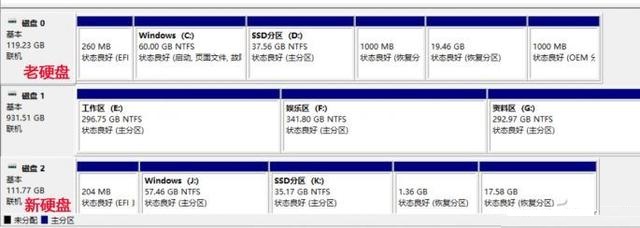当SSD容量小于老硬盘时
通常情况下,我们新买SSD的容量肯定是小于原有HDD机械硬盘的,所以仅适合做系统(C盘和相关的隐藏分区)的迁徙。此时,将新买SSD装入移动硬盘盒中并与笔记本相连,然后下载安装并运行“傲梅分区助手”。
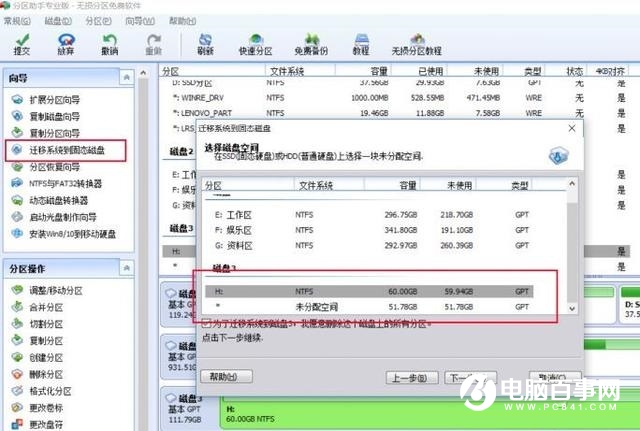
在主界面点击左侧功能列表中的“迁徙系统到固态硬盘”选项,然后在弹出的磁盘选择窗口中选择移动硬盘对应的盘符,接下来会进入调整目标分区大小的窗口,一般选择默认即可。
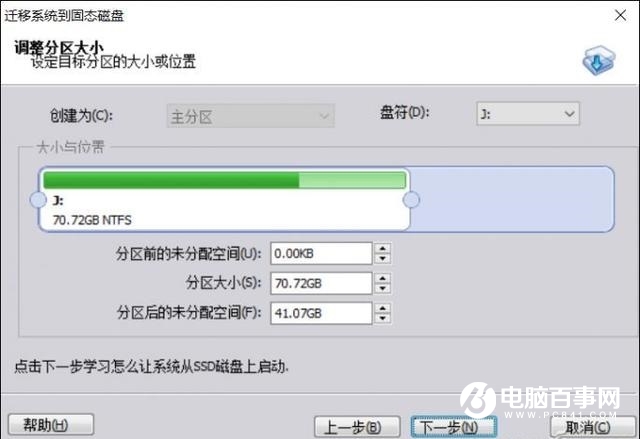
点击软件左上角的执行按钮,会弹出重启进入ProOS模式的提醒,同意后笔记本会重启进入类似DOS的界面,此时请耐心等待,出现迁徙成功的提示后会自动重启。
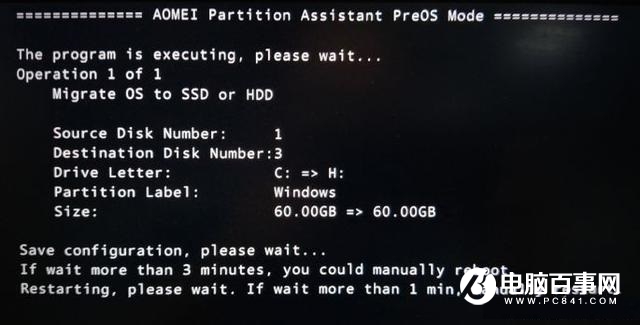
关机,将新老硬盘替换,重新开机后笔记本就能直接进入操作系统,你会发现C原有的系统、已安装的驱动、软件和保存的数据都在。只是如果笔记本原先有一键恢复的隐藏分区就没办法保留了。接下来,将老硬盘通过移动硬盘盒与笔记本相连,再将老硬盘中D盘或其他盘符中的重要数据复制到新硬盘即可。
当SSD容量大于老硬盘时
如果你新买的SSD容量大于或等于老硬盘,那小编则建议大家使用硬盘克隆的方式,实现老硬盘整体数据的迁徙,包括所有分区、隐藏分区、恢复分区等所有的数据。还是按照上面的方式将新硬盘与笔记本相连,然后下载安装并运行“轻松备份专业版”。


运行软件后点击“磁盘克隆”,然后依次选择源磁盘和目标磁盘,点击下一步按钮会弹出磁盘克隆会覆盖删除目标磁盘分区和数据的警告窗口,点击是进入操作摘要界面,勾选“允许分区对齐已优化SSD”,点击“开始克隆”按钮后耐心等待直至克隆完成。
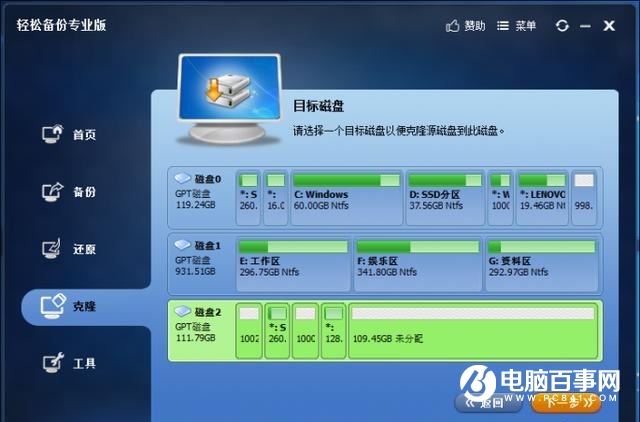
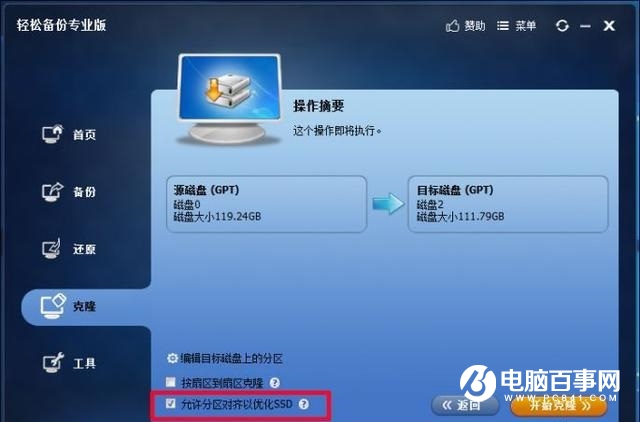
此时SSD的分区数量和里面的数据和老硬盘一模一样,只是各分区的容量会根据SSD的实际容量出现变化。